TTEP.CN > 故障 >
电脑设备类型是什么 电脑设备类型的查看方法
电脑设备类型是什么 电脑设备类型的查看方法 进入操作系统之后,在安装硬件驱动程序的情况下还可以利用设备管理器来查看硬件配置。下面看看如何利用设备管理器查看硬件信息。
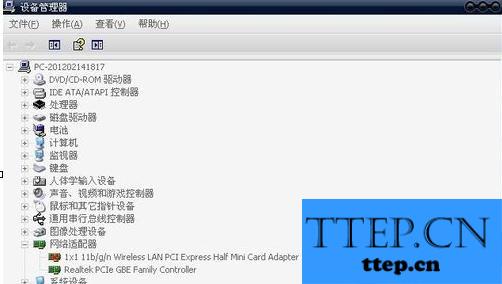
进入桌面,鼠标右击“我的电脑”图标,在出现的菜单中选择“属性”。

打开"系统属性"窗口,点击“硬件--设备管理器”。
在“设备管理器”中显示了机器配置的所有硬件设备。从上往下依次排列着光驱、磁盘控制器芯片、CPU、磁盘驱动器、显示器、键盘、声音及视频等信息,最下方则为显示卡。想要了解哪一种硬件的信息,只要点击其前方的“+”将其下方的内容展开即可。
利用设备管理器除了可以看到常规硬件信息之外,还可以进一步了解主板芯片、声卡及硬盘工作模式等情况。例如想要查看硬盘的工作模式,只要双击相应的IDE通道即可弹出属性窗口,在属性窗口中可轻检看到硬盘的设备类型及传送模式。这些都是开机画面所不能提供的。
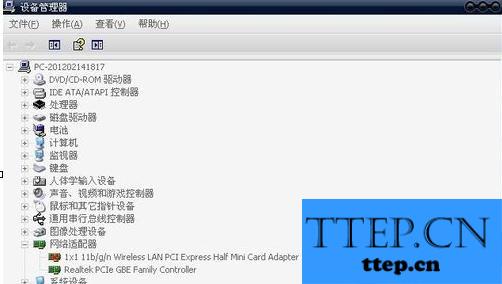
进入桌面,鼠标右击“我的电脑”图标,在出现的菜单中选择“属性”。

打开"系统属性"窗口,点击“硬件--设备管理器”。
在“设备管理器”中显示了机器配置的所有硬件设备。从上往下依次排列着光驱、磁盘控制器芯片、CPU、磁盘驱动器、显示器、键盘、声音及视频等信息,最下方则为显示卡。想要了解哪一种硬件的信息,只要点击其前方的“+”将其下方的内容展开即可。
利用设备管理器除了可以看到常规硬件信息之外,还可以进一步了解主板芯片、声卡及硬盘工作模式等情况。例如想要查看硬盘的工作模式,只要双击相应的IDE通道即可弹出属性窗口,在属性窗口中可轻检看到硬盘的设备类型及传送模式。这些都是开机画面所不能提供的。
- 上一篇:微信朋友圈九宫格照片怎么弄 微信朋友圈发九宫格拼图教程
- 下一篇:没有了
- 最近发表
- 赞助商链接
